วิธีเรียกคืนอีเมลที่ส่งบน iOS 16

เมื่ออัปเกรดเป็น iOS 16 แอป Mail บน iOS 16 จะได้รับการอัปเดตด้วยความสามารถในการเรียกคืนอีเมลเมื่อส่งตามเวลาที่เลือกได้
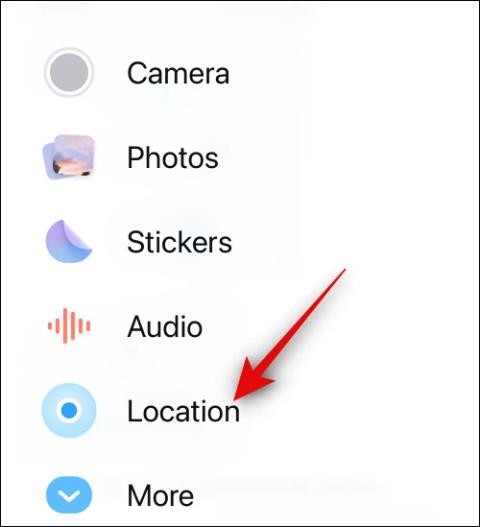
แอพ Messages บน iOS 17 ได้เพิ่มตัวเลือกมากมายสำหรับการส่งเนื้อหา เช่นการส่งรหัสผ่านบัญชีในข้อความ iPhoneการส่งสติ๊กเกอร์ในข้อความ หรือการส่งตำแหน่งในข้อความบน iPhone โดยตรง ซึ่งจะช่วยให้ผู้ใช้แชร์ตำแหน่งบน iPhoneได้ง่ายและรวดเร็วยิ่งขึ้นเมื่อส่งข้อความกับบุคคลอื่น บทความด้านล่างนี้จะแนะนำให้คุณส่งตำแหน่งโดยตรงในข้อความบน iPhone
คำแนะนำในการส่งตำแหน่งในข้อความบน iPhone
ขั้นตอนที่ 1:
หลังจากเปิดตำแหน่งบนโทรศัพท์แล้ว เราจะเปิดแอปพลิเคชัน Messages บน iPhone จากนั้นคุณคลิกที่บุคคลที่ต้องการแชร์ตำแหน่ง คลิกถัดไปที่ไอคอนเครื่องหมายบวกและเลือกตำแหน่งในรายการที่แสดง

ขั้นตอนที่ 2:
จากนั้นเราจะเห็นแผนที่แสดงตำแหน่งปัจจุบันของเรา จากนั้นคลิกปุ่มแชร์เพื่อแชร์ตำแหน่งในข้อความ
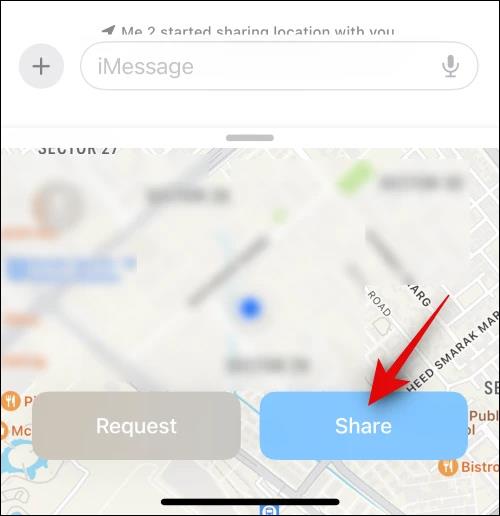
กดปุ่มแชร์ค้างไว้แล้วเลือกเวลาที่คุณต้องการแชร์ตำแหน่งนี้ในข้อความ iPhone ระยะเวลาสูงสุดไม่มีกำหนด และระยะเวลาขั้นต่ำคือ 1 ชั่วโมง
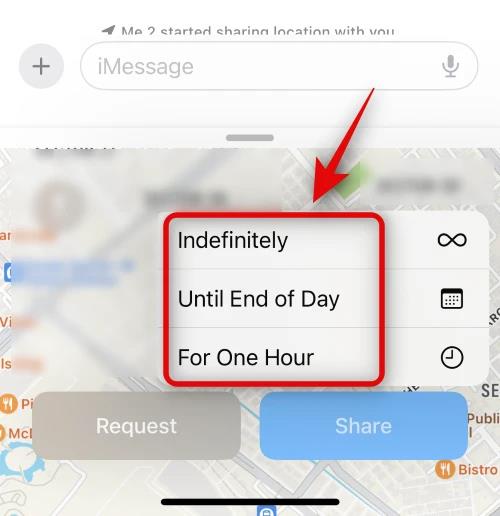
ขั้นตอนที่ 3:
ส่งผลให้เราจะเห็นตำแหน่งปรากฏอยู่ในกรอบข้อความ คลิกปุ่ม send เพื่อส่งข้อความพร้อมระบุตำแหน่ง
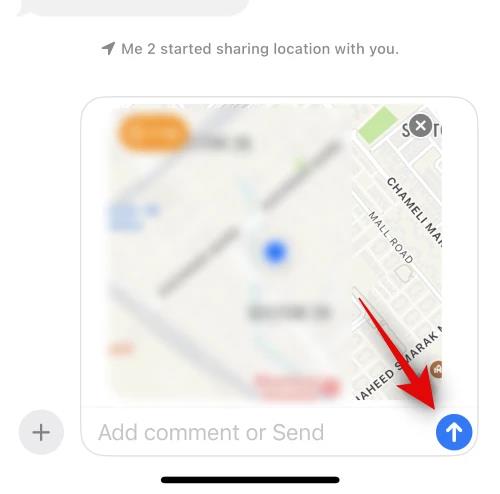
ขั้นตอนที่ 4:
หากคุณไม่ต้องการแชร์ตำแหน่งของคุณกับผู้อื่น อีกต่อไป ให้คลิกตำแหน่งที่คุณกำลังแชร์ จากนั้นคลิกหยุดแชร์ตำแหน่งของฉันเพื่อหยุดแชร์ตำแหน่งของคุณ
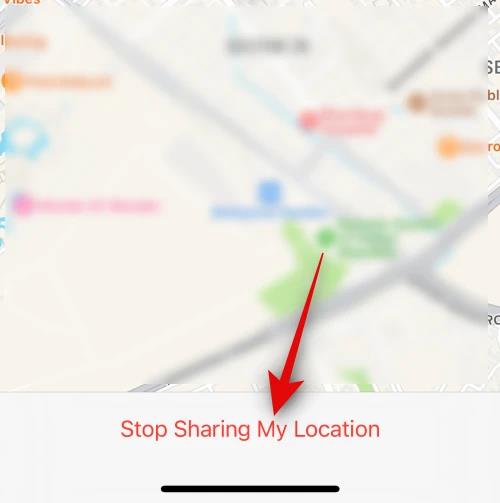
วิธีแนะนำให้รับตำแหน่งของคนอื่นในข้อความ iPhone
ขั้นตอนที่ 1:
ในอินเทอร์เฟซข้อความ ให้คลิกบุคคลที่คุณต้องการรับตำแหน่งของตน จากนั้นคลิกที่ไอคอนเครื่องหมายบวกและเลือกตำแหน่ง ต่อไปเราคลิกปุ่มขอเพื่อขอให้ส่งตำแหน่งมาให้เรา
จากนั้นคุณก็ส่งข้อความตามปกติพร้อมคำขอรับตำแหน่งของคุณ

ขั้นตอนที่ 2:
หลังจากที่อีกฝ่ายได้รับคำขอของคุณแล้ว หากพวกเขาตกลง พวกเขาก็จะส่งสถานที่นั้นตามปกติเช่นกัน
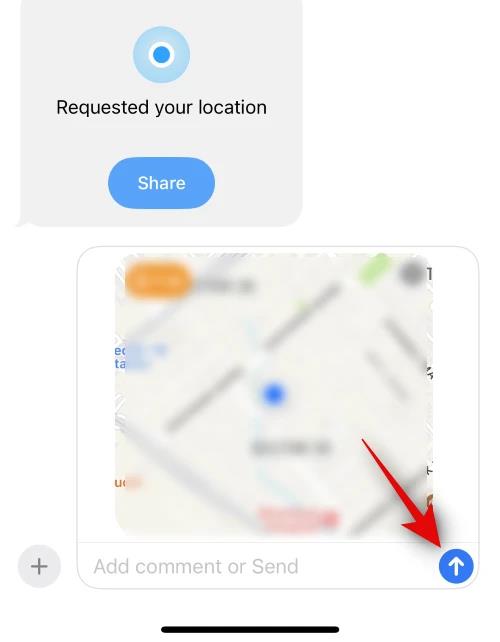
เมื่ออัปเกรดเป็น iOS 16 แอป Mail บน iOS 16 จะได้รับการอัปเดตด้วยความสามารถในการเรียกคืนอีเมลเมื่อส่งตามเวลาที่เลือกได้
iOS 16 มีคุณสมบัติมากมายในการปรับแต่งหน้าจอล็อคของ iPhone และรูปภาพหน้าจอล็อกของ iPhone ยังมีตัวเลือกให้ครอบตัดรูปภาพได้โดยตรง ปรับพื้นที่รูปภาพได้ตามต้องการ
คุณเจลเบรค iPhone ของคุณสำเร็จแล้วหรือยัง? ยินดีด้วย ก้าวที่ยากที่สุดจบลงแล้ว ตอนนี้คุณสามารถเริ่มการติดตั้งและใช้การปรับแต่งเล็กน้อยเพื่อสัมผัสประสบการณ์ iPhone ของคุณอย่างที่ไม่เคยมีมาก่อน
สำหรับผู้ที่คุ้นเคยกับปุ่มโฮมบน iPhone เวอร์ชันก่อน ๆ บางทีการเปลี่ยนไปใช้หน้าจอแบบขอบจรดขอบอาจทำให้สับสนเล็กน้อย ต่อไปนี้คือวิธีใช้ iPhone ของคุณโดยไม่มีปุ่มโฮม
แม้ว่าสไตลัสนี้มีรูปลักษณ์ที่เรียบง่าย แต่ก็มี "คุณสมบัติมากมาย" และความสะดวกสบายเมื่อจับคู่กับ iPad
Passkeys มุ่งหวังที่จะกำจัดการใช้รหัสผ่านบนเว็บ แม้ว่าสิ่งนี้อาจฟังดูน่าสนใจ แต่ฟีเจอร์ Passkeys ของ Apple ก็มีข้อดีและข้อเสีย
แอปพลิเคชั่น Files บน iPhone เป็นแอปพลิเคชั่นจัดการไฟล์ที่มีประสิทธิภาพพร้อมคุณสมบัติพื้นฐานครบครัน บทความด้านล่างนี้จะแนะนำให้คุณสร้างโฟลเดอร์ใหม่ใน Files บน iPhone
ปรากฎว่า iOS 14 ไม่ใช่สาเหตุโดยตรงที่ทำให้แบตเตอรี่ iPhone ร้อนเกินไปและทำให้แบตเตอรี่หมด
App Library หรือ Application Library เป็นยูทิลิตี้ที่ผู้ใช้ iPhone ค่อนข้างคุ้นเคยอยู่แล้ว แต่เปิดตัวบน iPad ผ่าน iPadOS 15 เท่านั้น
เพื่อช่วยให้ผู้ใช้ค้นหาสถานที่บน Google Maps ได้อย่างง่ายดาย แอปพลิเคชันเวอร์ชันล่าสุดได้เพิ่มฟีเจอร์เพื่อสร้างวิดเจ็ต Google Maps บนหน้าจอ iPhone








